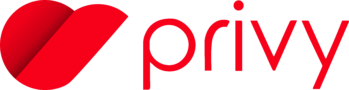E-meterai adalah meterai elektronik yang memiliki fungsi seperti meterai fisik. Karena bersifat elektronik, cara pakai e-meterai berbeda dengan meterai fisik dan penggunaannya pun ditujukan pada dokumen digital.
E-meterai dapat digunakan pada dokumen resmi, seperti surat perjanjian, akta notaris, hingga dokumen lelang. Maka dari itu, fungsi meterai digital ini persis seperti meterai fisik yang biasa ada pada dokumen berbentuk kertas.
Akan tetapi, seiring dengan perkembangan zaman dan pengurangan penggunaan kertas, dokumen fisik kini sudah lebih sedikit jumlahnya. Dokumen fisik yang berbentuk ke kertas sekarang beralih menjadi dalam bentuk digital.
Alhasil, meterai yang dulunya dalam bentuk fisik dan harus tertempel di kertas pun sekarang hadir dalam versi elektronik. Kabar baiknya, penggunaan e-meterai pada dokumen elektronik sudah makin mudah dengan menggunakan Privy.
Mengenal fitur e-Meterai Privy
e-Meterai Privy merupakan sebuah fitur pembubuhan meterai digital pada dokumen elektronik. Fitur pembubuhan meterai elektronik dari Privy ini sudah diluncurkan pada April 2022.
Anda dapat mengakses dan menggunakan fitur e-Meterai Privy melalui Web App Privy dan melalui koneksi API. Dengan fitur e-meterai, Anda dapat dengan mudah membubuhkan meterai elektronik pada dokumen digital, tak perlu lagi mencetak dokumen dan menempelkan meterai. Tidak perlu ragu, karena legalitas meterai elektronik sudah diatur oleh Undang-Undang.
Cara menggunakan e-Meterai di Privy
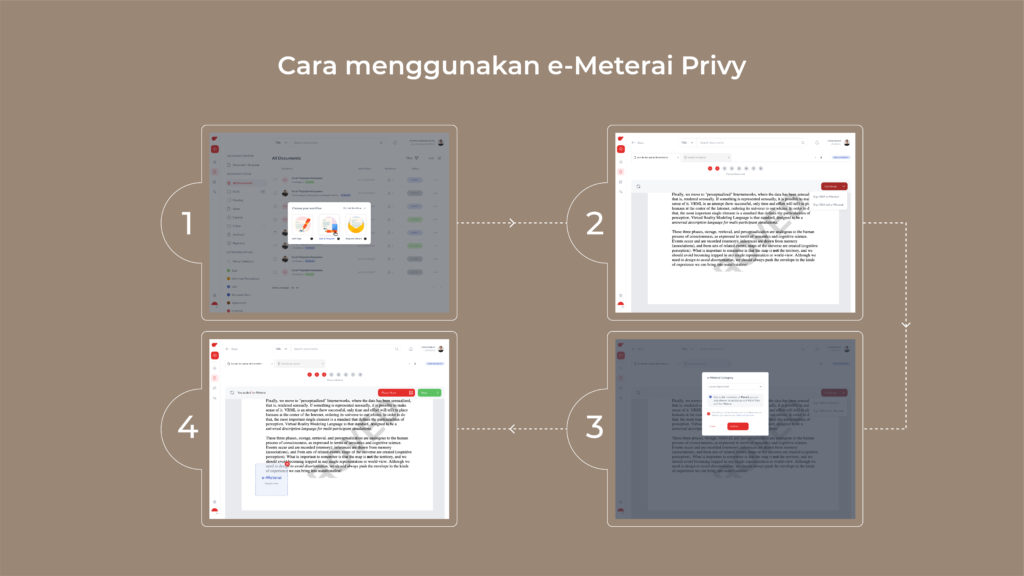
Membubuhkan e-meterai pada dokumen dengan menggunakan Privy sangatlah mudah. Sebab, Anda hanya perlu mengakses Web App Privy dan menggunakan akun Enterprise.
Meterai elektronik yang tersedia di Privy adalah e-meterai resmi dari Peruri.
Berikut cara pakai e-meterai pada dokumen lewat Privy.
1. Unggah Dokumen dan Pilih Workflow
Masuk ke Privy dan ubah ke akun Enterprise Anda. Klik tombol ‘Unggah Dokumen’ pada halaman dasbor dan pilih workflow yang Anda inginkan (Self Sign, Sign & Request, dan Request from Others.
Tarik dan sematkan dokumen pada area ‘Unggah Dokumen’ dan klik ‘cari’ untuk membuka direktori perangkat Anda. Anda dapat mengunggah dokumen dalam bentuk PDF atau Word pada Privy. Namun, perlu diketahui bahwa proses unggah dokumen selain PDF akan membutuhkan lebih banyak waktu.
2. Meninjau dokumen
Anda dapat menggunggah sampai dengan 10 dokumen dalam waktu bersamaan. Pada tombol ‘Lanjutkan’, Anda perlu memilih untuk menandatangani dengan e-meterai atau tanpa e-meterai. Pilih ‘Tandatangani dengan e-Meterai’ jika ingin membubuhkan meterai elektronik.
3. Menambahkan e-Meterai
Selanjutnya, pilih kategori e-Meterai sesuai pilihan yang tersedia, berikan persetujuan untuk membagikan dokumen kepada Peruri sebagai penyedia layanan e-meterai lalu klik ‘Lanjutkan’ untuk melanjutkan proses.
4. Menempatkan e-Meterai
Setelah itu, klik ‘Tempatkan e-Meterai’ dan tempatkan meterai elektronik pada posisi yang sesuai. Klik ‘Tambah e-Meterai’ jika Anda akan menambahkan lebih dari satu meterai elektronik pada dokumen, dengan maksimal lima e-meterai pada satu dokumen. Klik ‘Lanjut’ untuk melanjutkan proses.
Jika semua proses lancar, maka meterai elektronik sudah berhasil dibubuhkan pada dokumen digital. Setelahnya, Anda dapat melanjutkan alur tanda tangan sesuai workflow yang Anda inginkan.
Cara Top Up Saldo e-meterai Lewat Privy
E-meterai adalah meterai elektronik yang bisa Anda bubuhkan pada dokumen digital melalui Privy. Untuk membeli meterai elektronik, pastikan saldo e-meterai di Privy masih mencukupi.
Namun, jika nyatanya saldo e-materai habis, Anda bisa melakukan top-up dengan cara berikut ini:
- Pastikan Anda adalah sysadmin atau hubungi sysadmin pada akun Enterprise Anda. Pilih menu ‘Isi Ulang’ pada dasbor e-Meterai.
- Selanjutnya, pilih jumlah saldo yang diinginkan dan klik ‘Beli’ untuk melanjutkan. Jumlah minimal pembelian saldo adalah 10 dan maksimal adalah 25000.
- Setelah itu, klik ‘Pilih Pembayaran’ untuk melanjutkan pembayaran sesuai dengan jumlah yang tertera pada nota pembelian saldo.
- Kemudian, pilih metode pembayaran Anda melalui ATM/Bank atau GoPay/pembayaran digital lain.
- Nomor pembayaran serta tata cara pembayaran akan muncul. Klik ‘I have paid’ jika Anda sudah melakukan pembayaran.
Nah, itu dia penjelasan mengenai fitur pembubuhan e-meterai pada dokumen lewat Privy. Untuk dapat menggunakan fitur pembubuhan meterai elektronik di Privy, Anda bisa mengaksesnya lewat Web App Privy dan gunakan akun Enterprise.